İPhone Güncelleştirmeyi Doğrularken Sıkışmış Nasıl Onarılır
Herhangi bir gadget, akıllı telefon veya basit olabilirizle, şimdi her güncellemeye ihtiyacı var ve sonra yeni teknoloji trendlerine ayak uydurmak için. Ve Apple resme girdiğinde, yarışmada ilk olarak iPhone'lardaki güncellemeleriyle yakalamaya çalışıyor. Bu sayfaya girdiğiniz için, Apple'ın büyük bir hayranısınız ve büyük olasılıkla uğraşmak zorundasınız. iPhone doğrulama güncellemesi konu. Aşağıdaki makalede, çeşitli nedenlerin yanı sıra, güncelleme ekranı sorununu doğrulamada iPhone'un sıkışıp kalmasına yardımcı olacak olası çözümlerini tartışacağız.
Bölüm 1: Başlamadan Önce Hazırlıklar
İPhone ile ilgili herhangi bir şey yapmadan önce, güncelleme sorununu doğrulama ve yazılım veya donanımı suçlamadan önce, tarafımızdan eksik bir şey olup olmadığını kontrol etmemize izin verin.
1.İPhone'un tam olarak şarj edildiğinden emin olun: Bu özellik aklımızdan kaybolabilir ancak dikkat edilmezse sorun çıkarabilir. Herhangi bir güncellemeye devam ederken, iPhone'unuzun yeterli bataryaya sahip olması gerekir, böylece güncelleme işlemi kesintisiz olarak tamamlanır.
2.Wi-Fi bağlantısını kontrol edin: iPhone'unuzun Wi-Fi'ye bağlı olduğundan emin olun. Bu sorun değilse, iyi bir Wi-Fi bağlantınız olup olmadığını kontrol edin. Wi-Fi bağlantınızın zayıf olması durumunda, hiç şüphesiz!
3.İPhone depolama alanının yeterli olduğundan emin olun: Evet, basit uygulamadan büyük yazılımlara kadar her şeyi güncellerken depolama önemlidir. Eğer alanınız tükeniyorsa, güncelleme yapamazsınız ve hatta süreçte sıkışıp kalabilirsiniz. Ayar >> Genel >> Hakkında >> Mevcut seçeneklerinden boş alanınızı kontrol edin.
4.Yedekleme Yaratın: Bir önlem almak gibi bir önlem almak iyi bir fikirdir. İPhone'unuzu çalışma durumuna geri getirirken, verilerinizi kaybetme ihtimaliniz vardır. Dolayısıyla, bir yedekleme verilerinizi her durumda geri almanıza yardımcı olabilir.
Bölüm 2: Nasıl iPhone Güncelleme Doğrulanıyor Stuck saptamak
Şimdi birkaç temel şeyi kontrol ettik veTarafımızdan temiz olduğumuzdan emin olduktan sonra, herhangi bir yazılım veya donanım sorunuyla ilgilenmeyi dört gözle bekleyebiliriz. Aşağıda, Apple sıkışmış sorunu ile iPhone güncellemesinin doğrulanması ile ilgili birkaç en iyi çözüm bulunmaktadır.
- Yöntem 1: iPhone'u kilitleme ve uyandırma
- Yöntem 2: Sabit iPhone sıfırlama
- Yöntem 3: iOS Güncelleştirmesini Sil ve Yeniden İndirin
- Yöntem 4: iPhone'u DFU Moduna yerleştirin
- Yöntem 5: iPhone'u iTunes Yedeğinden Geri Yükleme
- Yöntem 6: iPhone'u iTunes aracılığıyla güncelleyin
- Yöntem 7: iPhone veri kaybı olmadan Güncelleştirme doğrulanıyor Stuck Fix
- Yöntem 8: Donanım Sorunu
Yöntem 1: iPhone'u kilitleme ve uyandırma
İPhone'unuzu kilitlemek ve uyandırmakbazen sıkışmış doğrulama güncelleme sorununu çözer. Harika bir şey yapmaz, ancak kilitli iPhone uyandığında güncellemeye devam edilmesine yardımcı olabilir. Cihazınızı kilitlemek için sadece Uyku / uyandırma düğmesine basın. Tekrar uyandırmak için, Ana Ekran düğmesine veya uyku / uyandırma düğmesine basın. Cihazınızın kilidini açmak için daha ileri gidebilir ve kaydırabilirsiniz.
Yöntem 2: Sabit iPhone sıfırlama
İPhone ile yüzleşiyorsanız, onaylayarakgüncelleme, sadece iPhone'unuzu sıfırlayın. Bu çözüm, bazen herhangi bir sorunu çözmek için gerçek bir çaba göstermeden büyülü sonuçlar verir. İPhone'unuzu sıfırlamak için aşağıdaki adımları izleyin.
İPhone 7/7 Plus için: Hızla güç / kilit düğmesine ve bir arada ses kısma düğmesine basın. Ekranda Apple logosunu gördüğünüzde her iki düğmeyi de bırakın.
İPhone X / 8 için: Basılı tutun ve sonra ses açma düğmesini bırakın. Şimdi derhal basılı tutun ve sonra ses kısma düğmesini bırakın. Ardından, ekran kapanıp tekrar açılana kadar yan düğmeye uzun basın. Apple logosu göründüğünde düğmeyi bırakın.

İPhone 6 / 6s / SE / önceki için: Aynı anda güç düğmesine birlikte Home düğmesine basın. Her iki düğmeyi de Apple logosunu görene kadar basılı tutmaya devam edin. Her iki düğmeyi de bırak. Yeniden başlatma işlemi tamamlanıncaya kadar sabrınız.
Yöntem 3: iOS Güncelleştirmesini Sil ve Yeniden İndirin
İPhone'unuzla yıllarca yaptığınız güncellemeyi doğrulama konusunda sorun yaşıyorsanız, iOS güncellemesini silin ve tekrar indirin. Güncellemeyi tekrar indirmek için aşağıdaki adımları izleyin.
- Adım 1: Ayarlar >> Genel >> iPhone Depolama bölümüne gidin. Bir uygulama listesi göreceksiniz. Bu listede iOS güncellemesini arayın. Güncellemeyi Sil seçeneğini almak için iOS güncellemesini tıklayın.
- Adım 2: iOS güncellemesini sildiğinize göre, iOS'un en son sürümünü indirmek için Ayarlar >> Genel >> Yazılım Güncelleme bölümüne gidin.

Yöntem 4: iPhone'u DFU Moduna yerleştirin
İPhone'unuzu yeniden güncellemek sorununuzu çözmezse, cihazınızı DFU moduna getirmeyi deneyin. İPhone'unuz DFU modundan kurtarılabilir. Cihazınızı DFU moduna geçirmek için aşağıdaki adımları izleyin.
- Adım 1: iPhone'unuzu ve PC'nizi USB kablosunun yardımıyla bağlayın. İTunes'u açın ve Ana Sayfa Uyku / Uyandırma düğmesi boyunca sadece 10 saniye basılı tutun (sadece).
- Adım 2: Ekran siyah olduğunda, yalnızca Uyku / Uyandırma düğmesine gidelim. İPhone'unuzun kurtarma modunda olduğunu belirten bir iTunes mesajı görmezseniz, Giriş düğmesini basılı tutun.


Yöntem 5: iPhone'u iTunes Yedeğinden Geri Yükleme
İPhone'unuzu iTunes yedeklemeyi kullanarak geri yükleyerek, güncelleme sorununu doğrulamada takılan iPhone'dan kurtulmanın başka bir yoludur. İPhone'u iTunes'dan geri yüklemek için aşağıdaki adımları izleyin.
- Adım 1: Bilgisayarınızda iTunes'u açın ve iPhone'unuzu PC'ye bağlayın. Cihazınızı seçin ve iTunes'ta Yedeklemeyi Geri Yükle seçeneğini seçin.
- Adım 2: Her bir yedeklemenin tarihini ve boyutunu kontrol ederek en yeni yedeklemeyi seçtiğinizden emin olun. Şimdi Geri Yükle üzerine dokunun ve geri yükleme işlemi tamamlanıncaya kadar sabrınız.

Yöntem 6: iPhone'u iTunes aracılığıyla güncelleyin
Hala iPhone takılı kalıyorsanızgüncelleme sorununun doğrulanması, deneyin ve iPhone'unuzu iTunes aracılığıyla güncelleyin. Bu kesinlikle sorununuzu çözmenize yardımcı olacaktır. İPhone'u iTunes ile güncellemek için aşağıdaki adımları izleyin.
- Adım 1: Bilgisayarınıza en son iTunes sürümünü yükleyin ve iPhone'unuzu PC'ye bağlayın. İTunes'u açın ve cihazınızı seçin. Özete Git >> Güncellemeleri Kontrol Et.
- Adım 2: Sonraki İndir ve Güncelle'ye tıklayın. Bu seçeneği seçtikten sonra cihazınız o zaman ve orada güncellenir.

Yöntem 7: iPhone veri kaybı olmadan Güncelleştirme doğrulanıyor Stuck Fix
DFU modunun ve iTunes güncelleme yöntemlerinin olduğunu unutmayın.tam veri kaybıyla sonuçlanır. Yukarıdaki yöntemlerden herhangi biri başarılı olmazsa, Tenorshare ReiBoot'u deneyin. Yazılım, iPhone'dan kurtulmak için en iyi çözümdür ve veri kaybı olmadan güncelleme sorunu olduğunu doğrulamaya devam ediyor. Ayrıca, sistem kurtarma işleminden sonra iPhone'unuz en son iOS ile güncellenecektir.
- Adım 1: Zaten yüklüyse, aracı PC'nizde açın. Değilse, indirin, kurun ve açın. PC'nizi iPhone'a bağlayın. "Tüm iOS Sıkışmasını Düzelt" seçeneğini seçin.
- Adım 2: iPhone geri yükleme sorununu doğrulamayı düzeltmek için "Onarımı Başlat" ı tıklayın.
- Adım 3: Sorunu düzeltmeden önce, ürün yazılımı paketini yeniden yüklemeniz gerekir.
- İndirilen ürün yazılımı paketiyle, iPhone'u güncellemeyi doğrulayamadığınızda çözebilirsiniz.
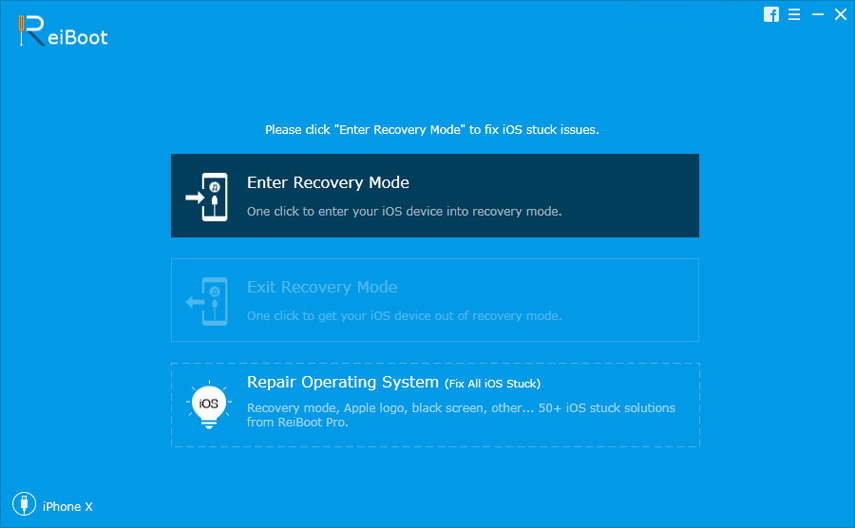
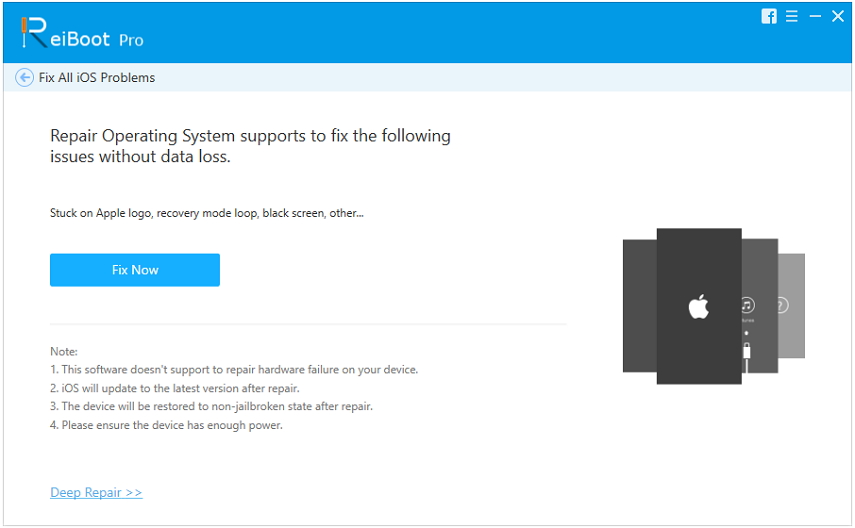
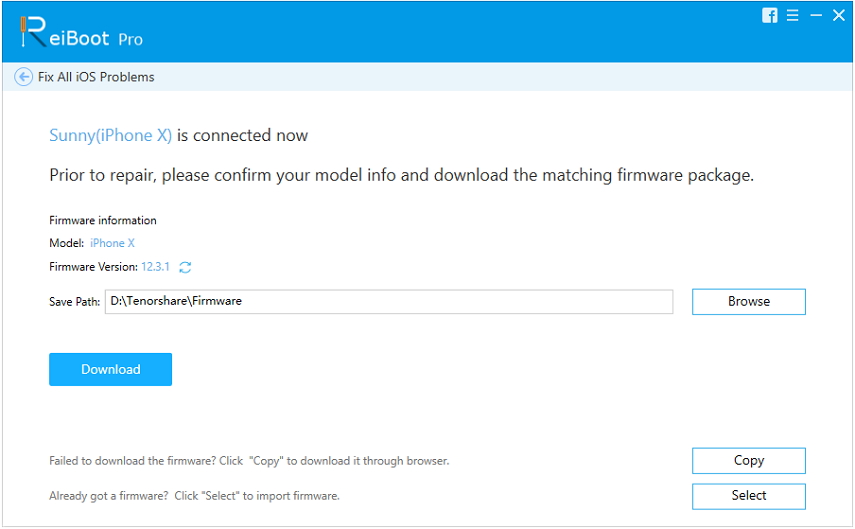

Yöntem 8: Donanım Sorunu
Çözümlerden herhangi biri işe yaramazsa, iPhone'unuzda bazı donanım sorunları vardır. Donanım sorununu çözmek için kontrol etmeniz ve Apple'dan destek almanız gerekir.
Yukarıdaki makalede, iPhone'un güncelleme sorununu giderdiğini saptamak için en iyi yöntemleri sağladık. Çözümlerin işe yaradığını ve başarı verdiğini umuyorum. Aşağıya yorum yazarak görüşlerinizi paylaşın.









